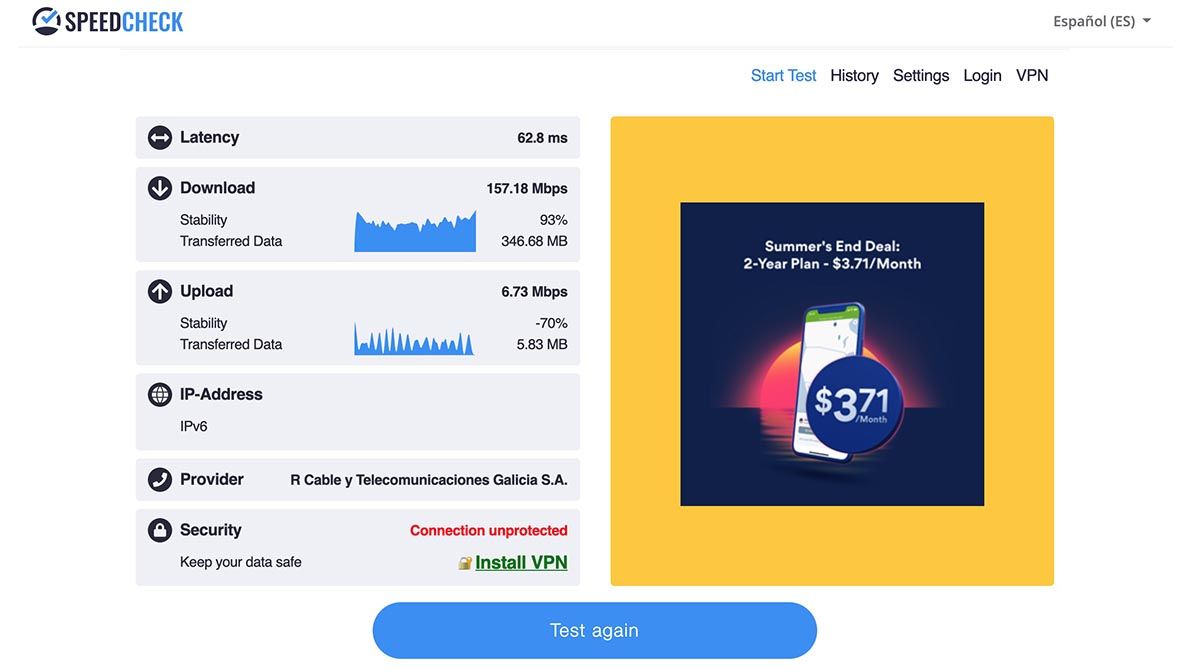- Comprobar que estás pagando por lo que recibes, y adecuar el precio a la velocidad que realmente tienes en la conexión.
- Examinar tu conexión WiFi y saber si necesitas mejorar tu router o conexión a Internet.
- Ver si te están robando el WiFi, ya que a veces un bajón de conexión no proporcionado por nosotros puede venir de un intruso.
- Ver tu latencia, si eres gamer y te preocupa tu capacidad de respuesta ante los enemigos de determinados juegos.
Sea el motivo que sea, como puedes ver, revisar la velocidad de tu conexión a Internet es importante para llevar un control del Internet que tienes en tu hogar o en tu oficina. A continuación te explicamos cómo medir tu conexión y qué significan todos los datos que ofrecen los test de velocidad.
¿Cómo medir tu conexión a Internet fácilmente?
Hay muchas páginas en Internet para medir la conexión pero nosotros te recomendamos entrar en Speedcheck porque admite conexiones de mucha velocidad y además es compatible tanto con móvil como con PC. Una vez dentro de la web solo debes pulsar en el botón «Iniciar Test». Para comprobar tu conexión real lo ideal es que, o bien estés conectado por cable, o muy cerca del router usando una conexión WiFi 5 o WiFi 6.
¿Por qué es necesario usar un WiFi avanzado y no sirve un WiFi antiguo? Pues porque conexiones como el WiFi B o G no admiten mucho más allá de 20 MB de descarga y si tienes fibra es posible que tengas 100 MB o más. El WiFi 5 (o WiFi N) admite hasta 300 Mbps teóricos generalmente y las conexiones que usan WiFi 6 en la banda de 5G pueden llegar a superar los 800 MB de descarga o más sin mucho problema.
Realizado el test recibirás una pantalla como esta, indicando diferentes datos:
- Latency (latencia): es el tiempo que tarda en responder el servidor en concreto. Cuanto más baja, medida en ms, mejor para juegos. Lo ideal para jugar sería por debajo de los 70 ms, aunque si es 10 ms mucho mejor.
- Download (descarga): es la velocidad de descarga y además podrás ver cuántos datos se han enviado y la estabilidad de la conexión.
- Upload (subida): es la velocidad de subida, igualmente con un porcentaje de estabilidad y de datos transferidos.
- IP Address: te deja ver la IP que usa tu conexión, la mayoría de nuevas conexiones usan el IPv6.
- Provider: el operador que te está prestando el servicio.
- Security: te indica si usas o no una VPN, realmente no le hagas mucho caso porque es para intentar que instales una.
Si has hecho el test con cable o cerca del router y te va bien, pero no así cuando estás lejos del mismo, quizás es bueno que compres un buen router WiFi. Esperamos haberte ayudado con toda esta información y si tienes alguna duda al respecto solo tienes que usar los comentarios y te ayudaremos a solucionarlo.